さまざまなデバイスに最適なYouTube動画クロッパー
YouTube動画をトリミングすると、不要な要素を削除したり、主題を強調したり、InstagramやTikTokなどのプラットフォームに合わせてアスペクト比を調整したりできます。美観を重視した編集でも、鮮明度を重視した編集でも、トリミングによって動画の視覚的なフォーカスをより適切にコントロールでき、視聴者の体験全体を向上させることができます。この記事では、最も信頼できるYouTube動画圧縮ツールをいくつか紹介し、自分に最適なツールを選ぶお手伝いをします。
ガイドリスト
YouTube動画をトリミングする必要がある理由 [PC向け] 最高のYouTube動画クロッパー [オンライン] 小型YouTube動画クロッパー [iPhone向け] 写真を使ってYouTube動画をトリミングする方法 [Android向け] GoogleフォトでYouTube動画をトリミングする方法YouTube動画をトリミングする必要がある理由
YouTube動画のトリミングは、単にフレームをトリミングするだけではありません。視聴者の体験を大幅に向上させることができます。見た目を重視する場合でも、プラットフォームの要件を満たす場合でも、動画をトリミングする主な理由は次のとおりです。
1. 視覚要素を調整する: YouTube動画をトリミングすることで、メインコンテンツの邪魔になる不要なオブジェクトや背景を削除できます。これにより、動画がより鮮明になり、視聴者が本当に重要な部分に集中できるようになります。
2. 試合プラットフォームの要件: プラットフォームによって必要なアスペクト比は異なります。トリミングすることで、動画をYouTubeの標準16:9フォーマットに合わせて調整したり、InstagramやTikTokなどの他のソーシャルチャンネル向けに最適化したりできます。
3. 構成とフォーカスを改善する: 被写体が中央からずれていたり、フレーミングが適切でなかったりする場合は、トリミングすることで構図を修正できます。トリミングすることで、強調したいアクションや人物に直接注目を集めることができ、動画の魅力を高めることができます。
4. プロ意識を高める: トリミングなどのちょっとした調整で、動画はより洗練され、目的意識が伝わる仕上がりになります。再撮影することなく、制作価値を高める簡単な方法です。
[PC向け] 最高のYouTube動画クロッパー
YouTube動画をPCで簡単かつ正確にトリミングするには、 4Easysoft トータルビデオコンバータ 最高の選択肢として際立っています。初心者から経験豊富な編集者まで、あらゆるユーザーを想定して設計されたこのオールインワンツールは、スムーズで直感的なインターフェースで、画質を損なうことなく動画をトリミングできます。

4Easysoft Total Video Converterを使えば、クロッピング領域を手動で調整したり、16:9、4:3などのプリセットアスペクト比を適用したりできます。リアルタイムプレビューでエクスポート前に精度を確認できるほか、トリミング、回転、フィルター適用などもワークフロー内で行えます。さらに、幅広いフォーマットに対応しているため、クロッピング後もYouTubeへのアップロードがシームレスに行えます。

YouTube でサポートされているプリセット形式でビデオを保存します。
YouTube 動画をトリミングした後、動画の品質を向上させます。
どのデバイスでも YouTube 動画をトリミングできます。
ビデオを圧縮した後のビデオ編集をサポートします。
ステップ14Easysoft Total Video Converter を起動し、「ファイルを追加」ボタンをクリックして、トリミングする YouTube ビデオをインポートします。

ステップ2「編集」ボタンをクリックします。「回転と切り取り」タブの下にある「切り取り」タブの近くにある部分をクリックして、YouTube動画を切り取ります。
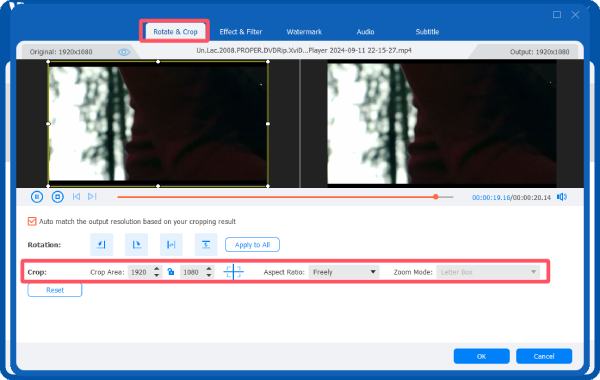
ステップ3YouTube ビデオをトリミングした後、「すべて変換」ボタンをクリックして、トリミングしたビデオを YouTube 用に保存します。
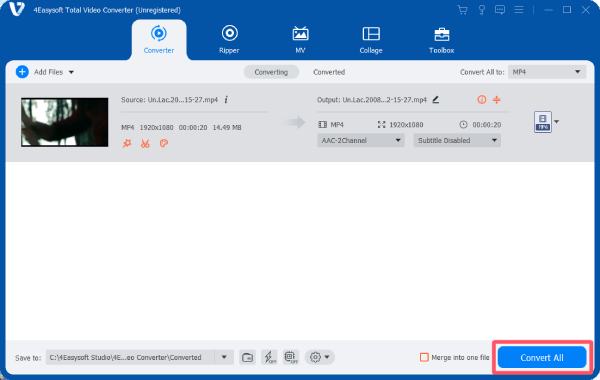
[オンライン] 小型YouTube動画クロッパー
ソフトウェアをダウンロードせずにYouTube動画をトリミングできるオンラインソリューションをお探しなら、Kapwingが最適です。この使いやすいブラウザベースのツールは、動画を素早く効率的にトリミングできるだけでなく、軽量でストレージ容量が限られているユーザーにも便利です。

Kapwingは様々な動画形式に対応し、高速処理を実現します。直感的なインターフェースで、動画を希望のアスペクト比にトリミングしたり、手動でサイズをカスタマイズしたりできます。ただし、アップロードできる動画のサイズに制限があるため、大容量ファイルのアップロードには注意が必要です。そのため、例えば以下のようなプロフェッショナルな用途には不向きです。 チュートリアルビデオの作成.
ステップ1Kapwingの公式サイトにアクセスします。「動画をトリミング」ボタンをクリックして、YouTube動画をアップロードします。
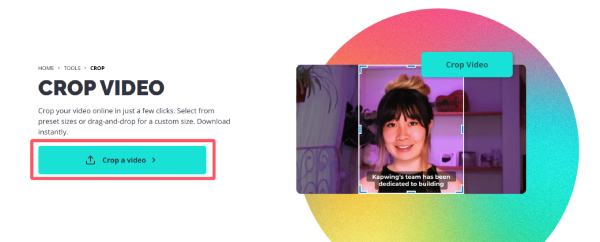
ステップ2「切り抜き」タブで、事前設定をクリックして、YouTube ビデオを切り抜くための必要なパラメータを選択します。
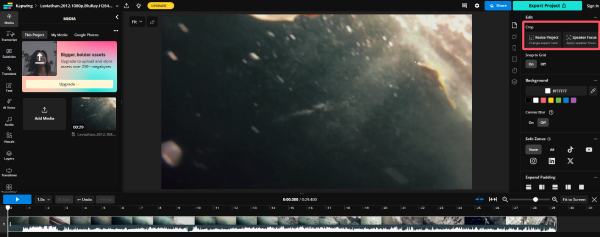
ステップ3YouTube ビデオをトリミングした後、「プロジェクトをエクスポート」ボタンをクリックしてビデオ ファイルを保存します。
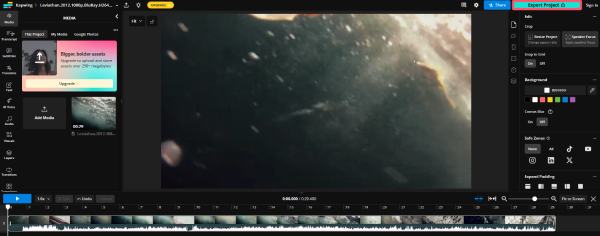
[iPhone向け] 写真を使ってYouTube動画をトリミングする方法
iPhoneでYouTube動画をトリミングする コンテンツを調整するためのシンプルかつ効果的な方法です。不要な部分を削除したり、特定のディテールにフォーカスしたり、動画のフレーミングを調整したりする場合でも、内蔵の写真アプリを使えば、追加のアプリを必要とせずに簡単に素早く編集できます。
ステップ1iPhoneで写真アプリを起動し、YouTube動画を選択します。「オプション」ボタンをタップします。
ステップ2「切り抜き」ボタンをタップします。次に、四角形をタップしてYouTube動画を切り抜きます。
ステップ3YouTube動画をトリミングした後、「保存」ボタンをタップして変更を保存します。crop-youtube-video-iphone.jpg
[Android向け] GoogleフォトでYouTube動画をトリミングする方法
Android端末でYouTube動画をトリミングするのは便利ですが、最も簡単な方法の一つはGoogleフォトアプリを使うことです。不要な部分を削除したり、フレーミングを改善したり、特定の領域にフォーカスを当てたりしたい場合でも、Googleフォトは動画編集のための使いやすいツールを提供しています。効率的で無料のソリューションを探しているAndroidユーザーにとって、これは素晴らしい選択肢です。 YouTube動画をトリミングする モバイルデバイスから直接。
ステップ1Android端末でGoogleフォトを起動し、YouTube動画を選択します。「編集」ボタンをタップします。
ステップ2「切り取り」ボタンをタップし、指を使って YouTube 動画を切り取ります。
ステップ3最後に、「コピーを保存」ボタンをタップして、YouTube ビデオをトリミングした後の変更を保存します。
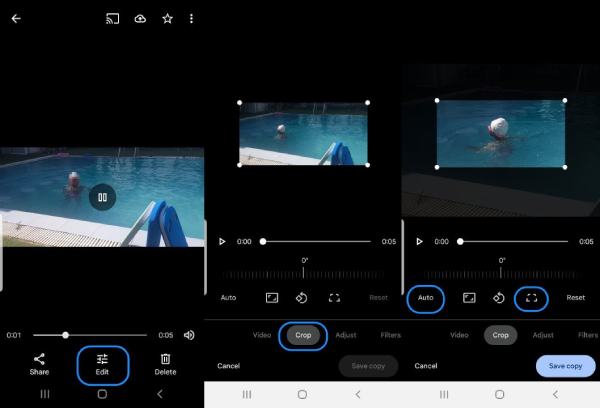
結論
YouTube動画のトリミングは、様々なプラットフォームで利用できる様々なツールのおかげで、これまでになく簡単になりました。素早く高品質な編集が可能です。それぞれの方法には独自の利点があり、使用するデバイスに関わらず、画質を損なうことなく動画を簡単にトリミングできます。最適な体験のために、ダウンロードしてください。 4Easysoft トータルビデオコンバータ 今すぐ、正確にトリミングされた動画で、よりカスタマイズされた YouTube 視聴体験をお楽しみください。



